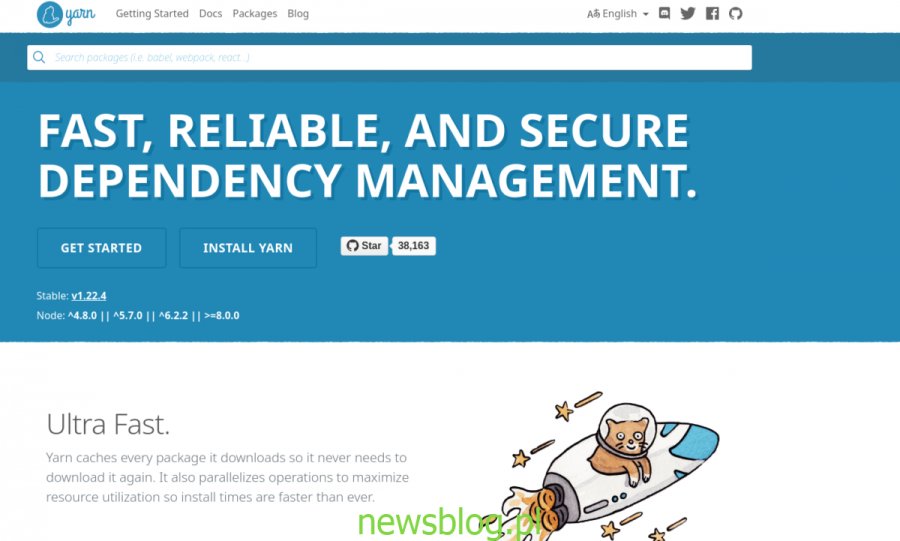Przędza jest alternatywą dla NPM. Służy do instalowania pakietów NodeJS. Jest szeroko stosowany w społeczności Linuksa ze względu na jego szybkość i stabilność. W tym przewodniku przeprowadzimy Cię przez proces konfigurowania narzędzia do zarządzania pakietami Yarn w popularnych systemach operacyjnych Linux.
Spis treści:
Instrukcje instalacji Ubuntu

Konfiguracja Yarn na Ubuntu najlepiej jest zrobić, korzystając z repozytorium oprogramowania zewnętrznego Yarn. Aby włączyć to repozytorium, musisz zacząć od zainstalowania narzędzia Curl. Aby zainstalować Curl, otwórz okno terminala, naciskając Ctrl + Alt + T lub Ctrl + Shift + T. na klawiaturze i wprowadź Trafny polecenie poniżej.
sudo apt install curl
Po skonfigurowaniu narzędzia Curl na komputerze z systemem Linux Ubuntu należy go użyć do pobrania klucza publicznego Yarn, który jest niezbędny do uzyskania dostępu do repozytorium oprogramowania innej firmy na Ubuntu.
curl -sS https://dl.yarnpkg.com/debian/pubkey.gpg | sudo apt-key add -
Po pobraniu klucza publicznego Yarn na komputer Ubuntu nadszedł czas, aby dodać repozytorium oprogramowania innej firmy do Ubuntu. Używając Echo polecenie poniżej, dodaj repozytorium.
echo "deb https://dl.yarnpkg.com/debian/ stable main" | sudo tee /etc/apt/sources.list.d/yarn.list
Po dodaniu repozytorium oprogramowania zewnętrznego Yarn nadszedł czas na aktualizację źródeł oprogramowania Ubuntu. Używając aktualizacja polecenie, odśwież źródła oprogramowania Ubuntu.
sudo apt update
Kiedy Ubuntu będzie aktualne, skorzystaj z polecenia apt install, aby uzyskać najnowszą konfigurację Yarn w systemie. Należy pamiętać, że pakiet Cmdtest powoduje konflikt z Yarn na Ubuntu. Jeśli masz zainstalowany Cmdtest, usuń go za pomocą sudo apt remove cmdtest przed próbą instalacji przędzy.
sudo apt install yarn
Instrukcje instalacji Debiana
Deweloperzy umożliwiają pracę Yarn na Debianie dzięki repozytorium oprogramowania innych firm. Aby rozpocząć instalację, musisz zainstalować program Curl, jeśli jeszcze go nie skonfigurowałeś. Aby zainstalować Curl, otwórz okno terminala, naciskając Ctrl + Alt + T lub Ctrl + Shift + T. na klawiaturze i użyj apt-get polecenie poniżej.
sudo apt-get install curl
Po skonfigurowaniu aplikacji Curl na komputerze Debian można w końcu użyć jej do pobrania klucza publicznego Yarn. Ten klucz jest konieczny do pobrania, ponieważ Debian odmówi współpracy z repozytorium Yarn w przeciwnym razie.
curl -sS https://dl.yarnpkg.com/debian/pubkey.gpg | sudo apt-key add -
Teraz, gdy klucz publiczny Yarn znajduje się na komputerze z systemem Debian Linux, nadszedł czas, aby dodać repozytorium oprogramowania innej firmy, aby można go było użyć do zainstalowania Yarn. Aby dodać repozytorium oprogramowania do komputera Debian, skorzystaj z Echo polecenie poniżej.
echo "deb https://dl.yarnpkg.com/debian/ stable main" | sudo tee /etc/apt/sources.list.d/yarn.list
Teraz, gdy repozytorium oprogramowania zewnętrznego Yarn znajduje się na twoim komputerze z systemem Debian Linux, nadszedł czas na aktualizację systemu. Używając aktualizacja polecenie, odśwież źródła oprogramowania w Debianie.
sudo apt-get update
Przy aktualnej wersji możliwe jest zainstalowanie Yarn na Debianie w następujący sposób apt-get polecenie w oknie terminala.
sudo apt install yarn
Arch instrukcje instalacji Linux
W Arch Linux narzędzie Yarn jest niezwykle łatwe do zainstalowania. Nie ma potrzeby konfigurowania repozytoriów oprogramowania innych firm. Zamiast tego po prostu otwórz okno terminala i wprowadź następujące dane Pacman polecenie poniżej.
sudo pacman -S yarn
Instrukcje instalacji Fedory
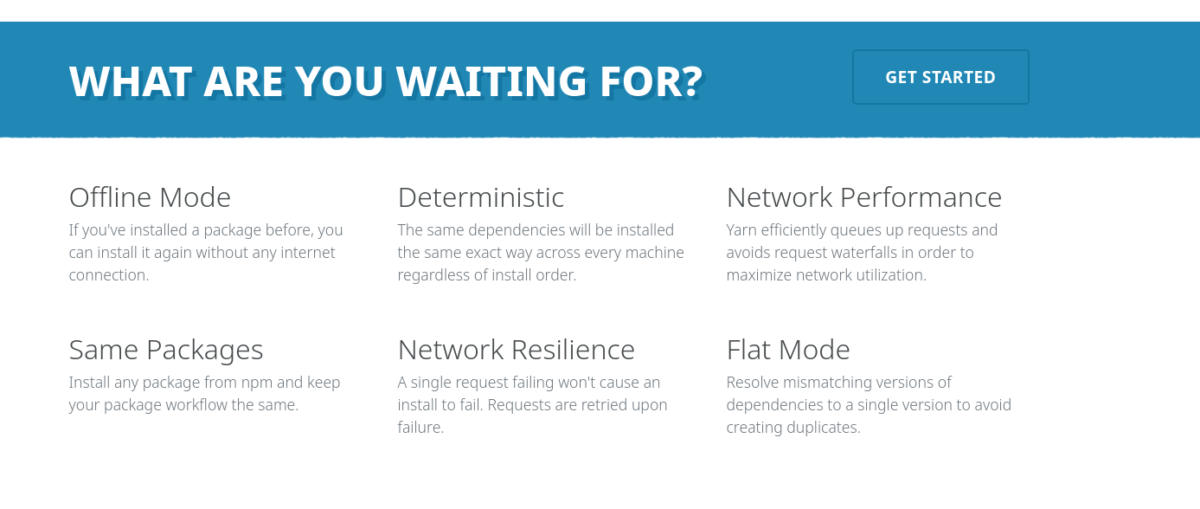
Osoby korzystające z Fedory Linux, chcące uzyskać najnowszą funkcjonalność Yarn, muszą to zrobić, włączając repozytorium oprogramowania zewnętrznego programisty. Najpierw należy zainstalować program Curl, ponieważ służy on do pobierania pliku repozytorium Fedory.
Uwaga: te instrukcje instalacji działają również z CentOS i RedHat Enterprise Linux. Po prostu zamień Dnf na Yum.
Aby zainstalować Curl na komputerze Fedora z systemem Linux, otwórz okno terminala, naciskając Ctrl + Alt + T lub Ctrl + Shift + T. na klawiaturze. Następnie użyj następujących dnf Komenda.
sudo dnf install curl
Po uruchomieniu aplikacji Curl w Fedorze użyj kędzior polecenie, aby pobrać plik repozytorium Yarn do systemu. Ten plik repozytorium zawiera wszystkie informacje wymagane do zainstalowania Yarn w Fedorze.
curl --silent --location https://dl.yarnpkg.com/rpm/yarn.repo | sudo tee /etc/yum.repos.d/yarn.repo
Gdy repozytorium znajdzie się na twoim komputerze z Fedorą na Linuksie, możesz rozpocząć instalację Yarn. Używając instalacja dnf polecenie, zainstaluj Yarn.
sudo dnf install yarn
Instrukcje instalacji OpenSUSE
Niestety, OpenSUSE Linux nie ma na stronie Yarn. Istnieje jednak dedykowana strona instalacji Yarn w usłudze kompilacji OpenSUSE. Aby rozpocząć instalację, otwórz okno terminala, naciskając Ctrl + Alt + T lub Ctrl + Shift + T.. Następnie postępuj zgodnie z poniższymi instrukcjami instalacji, które odpowiadają twojej wersji OpenSUSE.
Tumbleweed
Najpierw użyj addrepo polecenie subskrypcji repozytorium Przędza dla Tumbleweed.
sudo zypper addrepo https://download.opensuse.org/repositories/home:darix:apps/openSUSE_Tumbleweed/home:darix:apps.repo
Następnie uruchom odświeżać Komenda.
sudo zypper refresh
Na koniec zainstaluj Przędzę na Tumbleweed.
sudo zypper install yarn
LEAP 15.1
Najpierw użyj addrepo polecenie subskrypcji repozytorium Przędza dla LEAP 15.1.
sudo zypper addrepo https://download.opensuse.org/repositories/home:Ximi1970:Servers:Gitlab:12.5-stable/openSUSE_Leap_15.2/home:Ximi1970:Servers:Gitlab:12.5-stable.repo zypper refresh
Następnie uruchom odświeżać Komenda.
sudo zypper refresh
Na koniec zainstaluj Przędzę na LEAP 15.1.
sudo zypper install yarn
LEAP 15.2
Najpierw użyj addrepo polecenie subskrypcji repozytorium Przędza dla LEAP 15.2.
sudo zypper addrepo https://download.opensuse.org/repositories/home:Ximi1970:Servers:Gitlab:12.5-stable/openSUSE_Leap_15.2/home:Ximi1970:Servers:Gitlab:12.5-stable.repo
Następnie uruchom odświeżać Komenda.
sudo zypper refresh
Na koniec zainstaluj Yarn na LEAP 15.2.
sudo zypper install yarn
Post Linux Yarn: How Get Get Going pojawił się pierwszy na newsblog.